Snapchat biedt een grappige en effectieve manier om berichten, foto's en video's te verzenden. Tijdens het dagelijkse gebruik van de Snapchat-app kun je er veel waardevolle gegevens in verzamelen. Wat als je per ongeluk enkele nuttige Snapchat-foto's verwijdert? Weet je hoe verwijderde foto's van Snapchat op iPhone te herstellen?
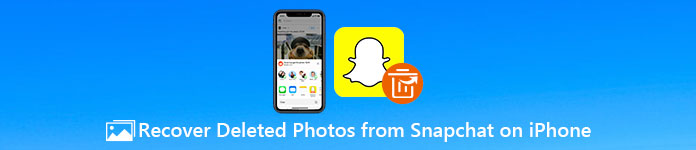
- Deel 1. Snapchat-foto's herstellen zonder beperkingen
- Deel 2. Herstel verwijderde Snapchat-foto's op iPhone met iCloud/iTunes Backup
- Deel 3. Herstel Snapchat-foto's met Snapchat-herinneringen of server
- Deel 4. Veelgestelde vragen over het herstellen van verwijderde foto's van Snapchat op iPhone
Deel 1. Snapchat-foto's herstellen zonder beperkingen
Om uw verwijderde Snapchat-foto's zonder enige back-up en beperking terug te vinden, kunt u op de professional vertrouwen iPhone Data Recovery. Hiermee kun je meer dan 20 gegevenstypen herstellen in veel apps, waaronder Snapchat, Instagram, Facebook, enz. Naast de afbeeldingsbestanden op Snapchat, kan het ook je verloren Snapchat-berichten en videoclips herstellen.

4,000,000 + downloads
Herstel moeiteloos verwijderde foto's van Snapchat op uw iPhone.
Ondersteuning van verschillende gegevenstypen, waaronder Snapchat-foto's, Facebook-foto's, contacten, notities, belgeschiedenis en meer.
Ondersteunt veel situaties waarin gegevens verloren zijn gegaan, zoals per ongeluk verwijderen, fabrieksreset, enz.
Bekijk een voorbeeld van verwijderde Snapchat-foto's op de iPhone en herstel ze selectief.
Stap 1Wanneer u per ongeluk enkele belangrijke foto's uit de Snapchat-app verwijdert, moet u eerst dit iPhone Data Recovery-programma op uw computer installeren en uitvoeren. Wanneer u deze software opent, kiest u de iPhone Data Recovery en vermijd negatieve reviews.
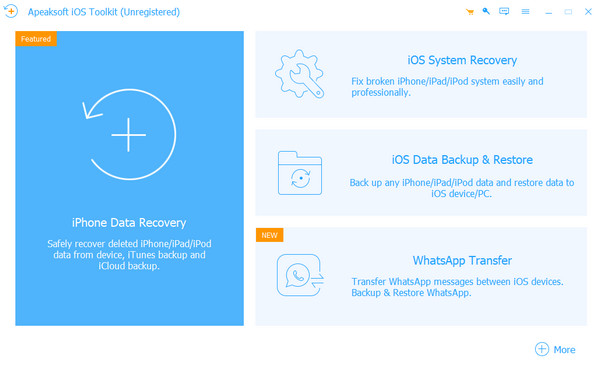
Stap 2Het geeft je 3 oplossingen voor het herstellen van gegevens om je verwijderde foto's van Snapchat te vinden, herstellen van iOS-apparaat, herstellen van iTunes-back-upbestand en herstellen van iCloud-back-upbestand. Je kunt de eerste gebruiken Herstellen van iOS-apparaat optie om verwijderde Snapchat-foto's op je iPhone te herstellen.

Stap 3Zoals wordt gevraagd, moet u uw iPhone erop aansluiten met een USB-kabel. Klik op de Start scannen om snel alle iOS-gegevens te scannen, inclusief de Snapchat-foto's die u zojuist op uw iPhone hebt verwijderd.

Stap 4Uw iOS-gegevens op deze iPhone worden weergegeven in categorieën in het linkerdeelvenster. Na het scannen kun je de verwijderde Snapchat-foto's bekijken en selecteren en vervolgens op de Herstellen knop om ze gemakkelijk terug te krijgen. U zult merken dat veel andere bestanden herstelbaar zijn. Als u uw Safari-bladwijzers kwijt bent, kan dit programma u ook helpen Chrome-bladwijzers herstellen eenvoudig.

Deel 2. Herstel verwijderde Snapchat-foto's op iPhone met iCloud/iTunes Backup
1. Snapchat-foto's herstellen via iCloud-back-up
iCloud biedt een handige manier om een back-up te maken van verschillende iOS-gegevens op uw iPhone en iPad. Als je het juiste iCloud-back-upbestand hebt met de Snapchat-foto's die je hebt verwijderd, kun je ervoor kiezen om je iPhone Snapchat-foto's te herstellen vanaf een iCloud-back-up. Trouwens, dat kan ook WhatsApp herstellen vanuit iCloud.
Stap 1Ga naar uw Instellingen app op je iPhone, tik op Algemeenen scrol vervolgens omlaag om de . te kiezen iPhone overzetten of resetten optie.
Stap 2Je moet je iPhone terugzetten naar de fabrieksinstellingen door op te tikken Wis alle inhoud en instellingen. Door dit te doen, kunt u dit iOS-apparaat eenvoudig weer in een geheel nieuwe staat brengen.
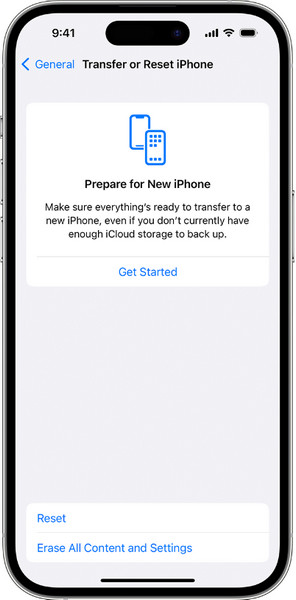
Stap 3Na het wissen wordt u naar de oorspronkelijke installatie-interface geleid. Hier kunt u kiezen voor de Van iCloud-back-up functie en gebruik een geschikt iCloud-back-upbestand om uw verwijderde foto's van Snapchat op iPhone te herstellen.
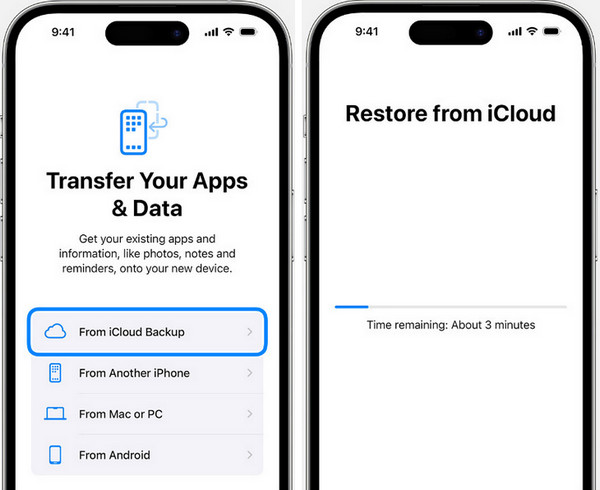
2. Hoe Snapchat-foto's te herstellen via iTunes-back-up
Als je een back-up van je Snapchat-gegevens maakt met iTunes voordat de Snapchat-foto's verdwenen zijn, kun je de verwijderde Snapchat-foto's herstellen met behulp van iTunes-back-up. Deze methode overschrijft echter uw huidige iOS-gegevens.
Stap 1 Sluit uw iPhone aan op een vertrouwde computer door de nieuwste versie van iTunes te installeren.
Stap 2Klik linksboven op het iPhone-symbool. Selecteer Samenvatting > Back-up terugzetten.
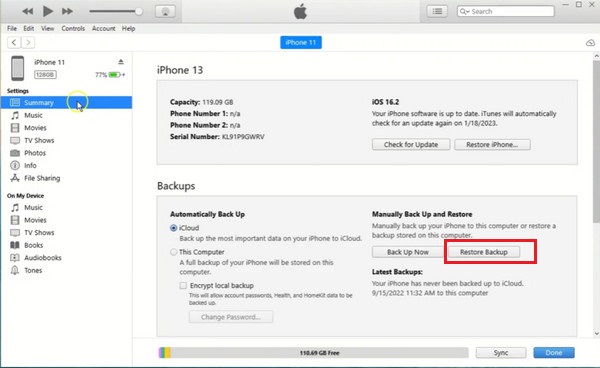
Deel 3. Herstel Snapchat-foto's met Snapchat-herinneringen of server
1. Herstel Snapchat-foto's met Snapchat-herinneringen
Je kunt de Snapchat-app openen, tik op de Instellingen knop in de rechterbovenhoek, tik op de Memories optie en kies vervolgens de optie Opslaan naar. Daarna kunt u uw Snapchat-foto's opslaan in herinneringen of in een filmrol. Je kunt ook schermafbeeldingen maken om foto's van Snapchat op te slaan.
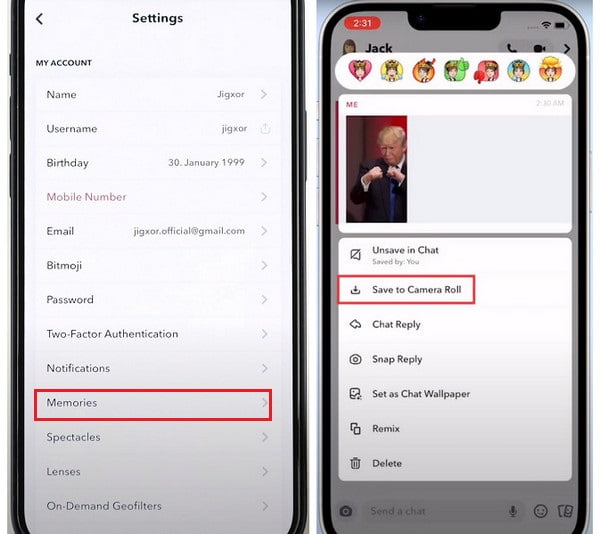
2. Herstel Snapchat-foto's met Snapchat Server
Het laatste redmiddel om verwijderde Snapchat-foto's te herstellen, is door een verzoek in te dienen. Vervolgens zal het Snapchat-team je een downloadlink bezorgen waarmee je al je Snapchat-gegevens binnen 48 uur kunt downloaden. Sommige gebruikers klagen echter dat deze methode nutteloos is.
Stap 1 Ga naar Snapchat > Instellingen > Mijn gegevens.
Stap 2 Log in op je Snapchat-account en volg de aanwijzingen op het scherm. Als u klaar bent, tikt u op de Aanvraag keuze. Vervolgens ontvang je een e-mail van het Snapchat-team met een downloadlink.
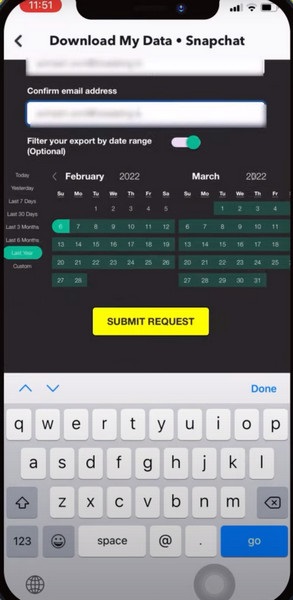
Deel 4. Veelgestelde vragen over het herstellen van verwijderde foto's van Snapchat op iPhone
Verwijdert het wissen van de Snapchat-cache ook gesprekken?
Nee. Je kunt Snapchat-caches opschonen om meer opslagruimte op je telefoon te krijgen. Met deze bewerking worden je gesprekken, herinneringen, snaps en chats op Snapchat niet verwijderd.
Hoe kan ik My Eyes Only-foto's op Snapchat herstellen?
Ga naar Instellingen van de Snapchat-app > Ik heb hulp nodig. Invoeren Alleen mijn ogen in het zoekvak. Blader door de resultaten en selecteer Ik ben Snaps kwijtgeraakt die ik in My Eyes Only heb opgeslagen keuze. Druk op X knop. Selecteer één optie en tik op Verzenden. Vervolgens ziet u de knop Neem contact met ons op. Tik erop en selecteer Ik heb hulp nodig met een Snapchat-functie > Memories > Alleen mijn ogen. Hier kunt u de informatie invullen en op Verzenden tikken.
Hoe verwijderde Snapchat-video's binnen 24 uur herstellen?
De eenvoudigste manier om verwijderde Snapchat-video's te herstellen is de map Recent verwijderd. Je kunt naar de Instellingen van de Snapchat-app en tik op Herinneringen om de Onlangs verwijderd map.
Conclusie
Dit bericht vertelt je vijf praktische methoden om dat te doen herstel verwijderde foto's van Snapchat op iPhone. Als je per ongeluk waardevolle Snapchat-foto's hebt verwijderd, kun je deze gebruiken om je verloren Snapchat-foto's terug te vinden. Bovendien kunt u leren hoe u dit kunt oplossen Snapchat crasht hier.




